L’arrivée de Windows 10 apporte son lot de nouveautés et de changements. Justement, le passage à Microsoft Edge pose la question de la gestion des favoris.
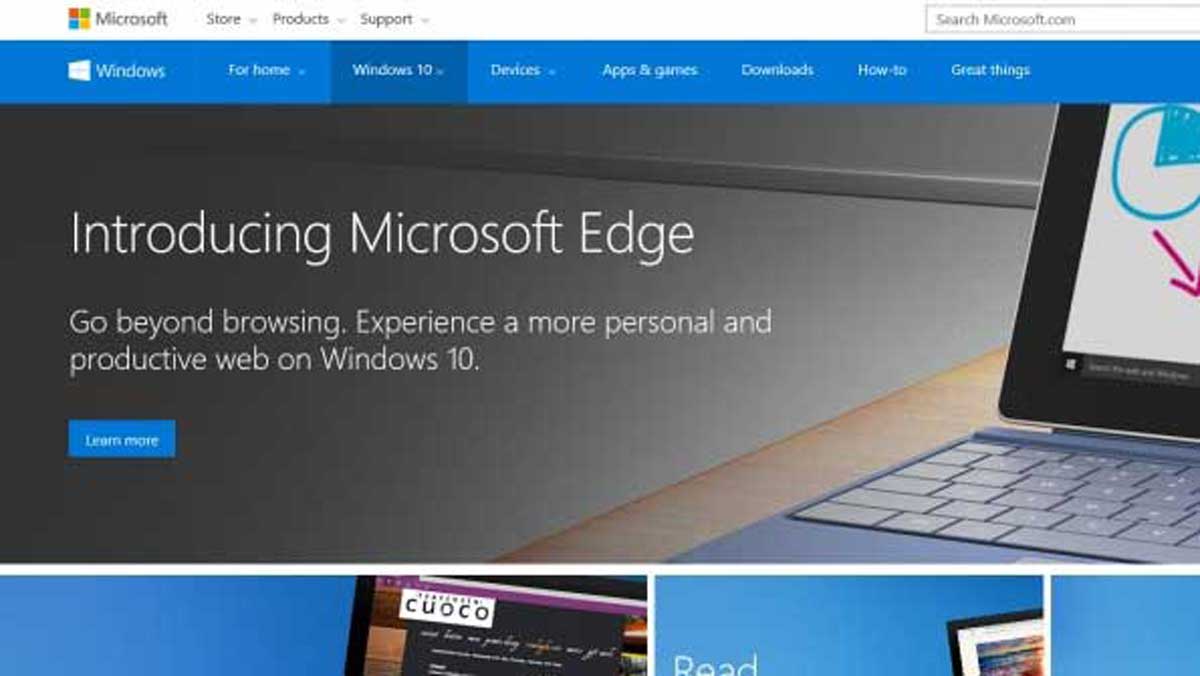
Tout beau, tour neuf, Windows 10 apporte de nombreux changements pour les utilisateurs habitués aux anciennes versions du système d’exploitation. Certaines manipulations sont hyper faciles… mais encore faut-il les connaitre.
Par exemple, Windows 10 a laissé de côté Internet Explorer pour recevoir Microsoft Edge en tant que navigateur. Bien évidemment que nouvelle application est synonyme de nouvelle manière de l’utiliser.
En essayant, tâtonnant, cherchant … on arrivera toujours faire ce que l’on souhaite faire… sauf si on change de produit pour quelque chose de plus familier. Là n’est pas la question.
La question est que certains utilisateurs ne trouvaient pas comment gérer les favoris dans Microsoft Edge, c’est-à-dire savoir comment faire pour modifier, renommer et supprimer des favoris, ce qu’il est possible de faire dans tous les navigateurs.
La manipulation est très simple. Il suffit de faire un clic droit (en mode bureau) un d’appuyer longuement (en mode tablette) pour faire apparaitre un petit menu qui propose d’ouvrir un favori dans un nouvel onglet, créer un nouveau dossier pour organiser les favoris, renommer un favori et finalement supprimer un favori.
Comme quoi, tout est simple, lorsqu’on le sait.


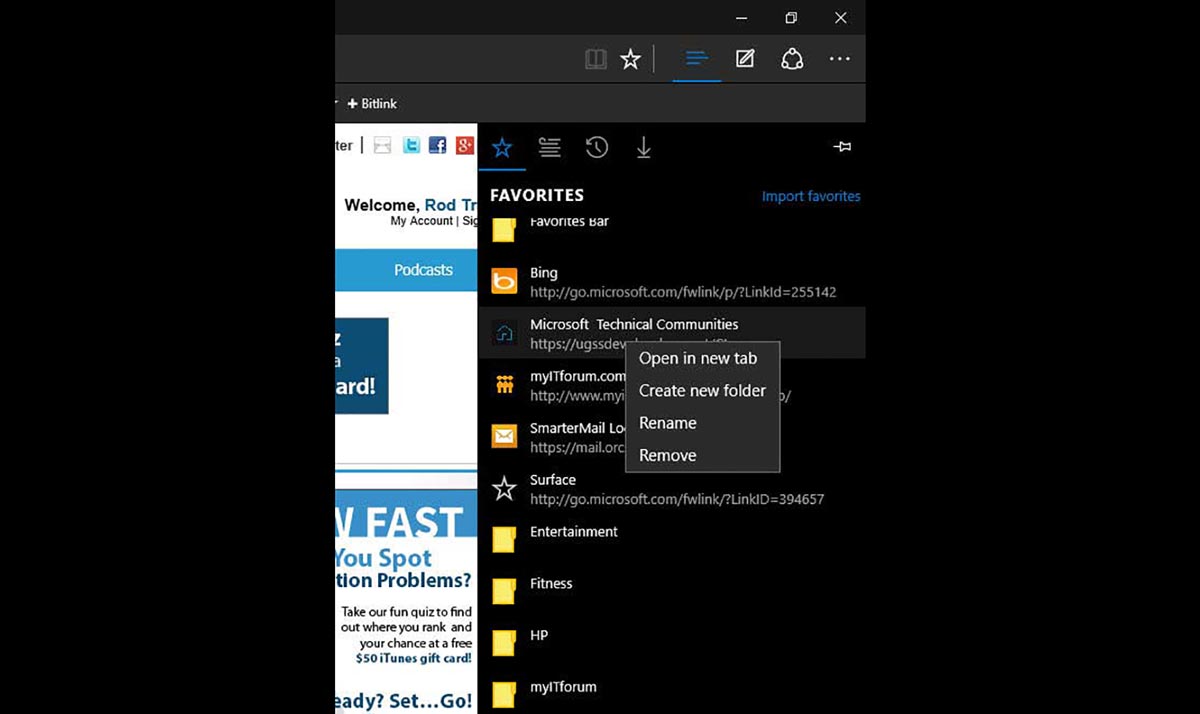
Enfin ! Ouf ! Après maintes recherches, j’ai finalement trouvé comment classer les DOSSIERS Favoris en ordre alphabétique dans Edge. Car, il faut savoir qu’il est très facile de classer les SOUS-DOSSIERS en ordre alphabétique. Suffit de cliquer sur le DOSSIER avec la souris droite et choisir « Trier par nom », mais pour classer les DOSSIERS en ordre alphabétique, la même procédure devrait être applicable, mais elle ne l’est pas, et tout le monde cherche encore.
Voici la solution : 1. Télécharger « Edge Manage » – 2. Dites « Oui » pour le téléchargement – 3. Si votre antivirus vous dit qu’il a bloqué cette application, autorisez-la – 4. Vous verrez, dans un encadré, que vos Favoris DOSSIERS sont classés en ordre alphabétique. Ensuite, revenez vérifier dans votre navigateur Edge et les Favoris DOSSIERS sont bien classés en ordre alphabétique.
Conclusion : Je crois comprendre que Edge fonctionne beaucoup avec des Extensions ou des téléchargements spéciaux, car ce navigateur ne semble pas assez développé, ou son développement tient beaucoup aux Extensions et téléchargements spéciaux pour obtenir ce qu’on veut.
Exemple d’Extension que j’ai trouvée : j’avais besoin de TRADUIRE la page française sur laquelle je me trouvais en version anglaise et Edge n’avait pas l’icône Traduction. Je l’ai finalement installé en le trouvant dans : . . . en haut à droite de l’écran, puis en choisissant Extensions et, en parcourant, en choisissant « Translator pour Microsoft Edge ». Vous téléchargez cette application. Cependant, lorsque l’application est téléchargée, n’oubliez pas de « l’installer » afin qu’elle soit active. Ensuite, l’icône se retrouve dans la barre de recherche en haut et à droite et vous pouvez traduire n’importe quelle page en cliquant sur cet icône.
Voilà, Edge semble bien fonctionner avec des Extensions que vous trouverez là où expliqué dans le paragraphe précédent.
Madame Émilie Dubois qui répond pour l’Informatique.org
Madame,
Vous n’avez pas répondu à la question facile qui vous a été posée.
Concernant les Favoris, la question n’est pas de savoir comment les ouvrir dans un Nouvel onglet, Créer un dossier, les Renommer ou les Supprimer, car tout le monde sait comment faire cela en cliquant avec la souris Droite.
La question est la suivante : COMMENT CLASSER LES FAVORIS EN ORDRE ALPHABÉTIQUE ?
Si vous savez comment faire, dites-le nous, sinon taisez-vous.
Merci.
Et en cherchant bien , et longtemps j’ai toujours pas encore trouvé comment les classer par ordre alphabétique …
et VOUS ????